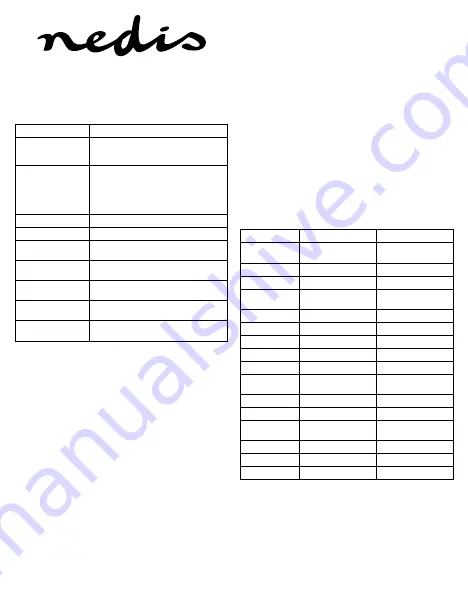
29
IPCMP10CWT / IPCMP20CWT
IP kamera
Popis (obr. A & B)
1. Objektiv
2. Tlačítko reset
• Pomocí sponky na papír stiskněte a podržte
tlačítko po dobu 5 sekund, čímž obnovíte původní
nastavení zařízení.
3. Kontrolky LED
(červená a zelená)
• Zařízení je zapnuté: Červená kontrolka LED svítí.
• Čekání na heslo pro Wi-Fi: Červená kontrolka LED
bliká.
• Připojování k internetu: Zelená kontrolka LED svítí.
• Zařízení je pohotovostním režimu: Zelená
kontrolka LED bliká.
4. Mikrofon
5. Reproduktor
6. Slot paměťové karty
(microSD / TransFlash)
• Paměťovou kartu zasuňte do slotu paměťové
karty (úložiště).
7. Port USB
(Micro USB)
• Připojte zařízení k portu USB pomocí USB
nabíječky pro zapnutí zařízení
8. IR světlo
• IR světlo se automaticky zapne pro záznam videa
ve tmě.
9. Magnet
• Magnet kovová destička (součásti dodávky)
umožňují snadnou instalaci.
10. Ukazatel směru
• Při instalaci ve svislé poloze použijte značku „TOP“
pro zajištění správného směru zařízení.
Použití
1. Stáhněte si a nainstalujte do svého mobilního telefonu aplikaci z
obchodu App Store společnosti Apple nebo Google Play tak, že
vyhledáte výraz „360Eyes“.
2. Paměťovou kartu zasuňte do slotu paměťové karty.
3. K napájení kamery použijte port USB a nabíječku.
4. Spusťte aplikaci „360Eyes“.
5. Vytvořte si nový účet.
6. Připojte svůj chytrý telefon k preferované Wi-Fi síti.
Poznámka: Na routeru musí být aktivováno DHCP.
7. Přidejte kameru klepnutím na tlačítko „+“. Počkejte, dokud
nezačne blikat červená kontrolka LED.
8. Zadejte heslo pro Wi-Fi:
9. Zvyšte hlasitost svého chytrého telefonu a přidržte jej u zařízení,
abyste do zařízení odeslali pokyny pro Wi-Fi.
10. Když je příjem pokynů v zařízení hotov, vyberte možnost „Next“.
11. Počkejte, dokud na zařízení nezačne blikat zelená kontrolka LED,
která signalizuje jeho připravenost.
Hlavní rozhraní (obr. C)
1. Přidat kameru
2. Nastavení kamery
3. Sdílet kameru
4. Odstranit kameru
5. Aktivovat/deaktivovat upozornění
6. Nastavení účtu a aplikace
7. Upozornění a jejich nastavení
8. Místní album
9. Kamery
Rozhraní kamery (obr. D)
1. Změnit rozložení
2. Nastavení kvality
3. Nahrát video telefonem
4. Pořídit fotografii telefonem
5. Tlačítko vypnutí zvuku
6. Časová osa se zvýrazněnou historií záznamů
Technické údaje
IPCMP10CWT
IPCMP20CWT
Snímač obrazu
1/4” progresivní snímání
CMOS
1/3” progresivní snímání
CMOS
Procesor
G SC1045
SC1035
Rozlišení videa
1280 x 720
1280 x 960
Obnovovací
kmitočet videa
25 fps
25 fps
Formát videa
H.264
H.264
Audio vstup
Zabudovaný mikrofon
Zabudovaný mikrofon
Formát zvuku
G.766
G.711
Dálkové ovládání
Podporováno
Podporováno
Objektiv
1,44 mm;185°; rybí oko
1,44 mm; 185°; rybí oko
Úhel
Horizontální 185°
Panning 360°, pohled
shora
IR-CUT
Noční vidění 10 m
Noční vidění 10 m
Paměťová karta
Max. 128 GB
Max. 128 GB
Protokol
TCP/UDP / IP / SMTP / FTP /
DHCP / UPNP / NTP
TCP/UDP / IP / SMTP / FTP /
DHCP / UPNP / NTP
Napájení
5 V / 1 A
5 V / 1 A
Spotřeba
< 5 W
< 5 W
Teplota
0 °C ~ 60 °C
0 °C ~ 60 °C




























